如何利用ntfs加密文件?
我们大都使用第三方软件对需要加密的文件进行加密,这样的加密方法虽然简单直观,但是文件的信息安全性却不能够得到保证。那么,有没有一种更为安全的文件加密方法呢?答案是肯定的,我们完全可以用ntfs加密功能对文件进行加密。下面,我就将ntfs加密文件教程介绍如下。

ntfs加密文件的步骤其实很简单,只要通过两步简单操作就能实现。
第一步打开Windows资源管理器。很多朋友不知道Windows资源管理器在哪,告诉大家两个快速打开Windows资源管理器的方法:在桌面开始菜单上点击右键,Windows资源管理器就出来了;在桌面的任何系统图标上点击右键,你会发现都有资源管理器的选项。
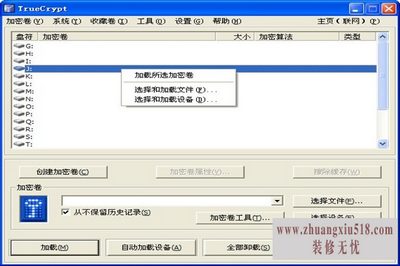
第二步加密文件。鼠标右键单击所要加密的文件,之后选择属性选项。接下来,在属性界面中选择常规,再在常规中选择高级,在勾选加密内容以便保护数据选项,最后点击确定,加密过程就完成了。整个的步骤可以直观的简化为:资源管理器——加密文件——属性——常规——高级——加密内容以便保护数据——确定。
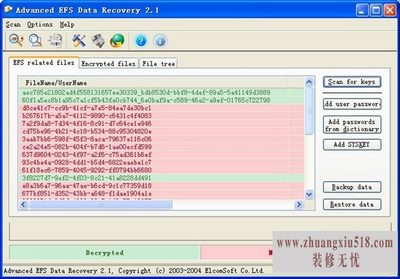
简单两步就能实现文件的ntfs加密,但是在加密的过程中会出现各种各样不能加密的情况。下面我们就来列举一些不能文件不能进行ntfs加密的原意和解决办法。
第一种不能加密的情况。其他的文件都能正常的进行加密操作,只有某个文件不能进行加密。出现这样的情况原因有两个:一是你所加密的文件是系统文件,系统文件是不能进行加密的。一是你所要加密的文件放在了系统盘符中,被系统误认为是系统文件。针对这种情况,只要将该文件移动的其他的文件夹中就能顺利进行加密了。
第二种不能加密的情况。在加密的过程中高级选项不能用,是灰色的。这是因为你所要加密的文件不在ntfs系统的文件夹中。因为ntfs加密系统只能处理本身卷中的文件,所以要想解决这种问题只能将文件进行移动了。移动文件之后你会发现高级选项变灰的现象消失了,接下来只要按照步骤对文件进行加密即可。

总的来说,在对文件进行ntfs加密时,只要保证所加密文件满足于不是系统文件、加密文件不在系统卷中、加密文件存在于ntfs加密系统范围这三个条件,文件的ntfs加密就能顺利的完成。
下一篇:先马机箱报价及各项参数介绍
- › 教您如何利用植物改变家居风水
- › 装修老房子时,如何利用边角空间?
- › 什么是色调清淡法设计?如何利用色调清淡法进行主卧室的设计?
- › 地板企业该如何利用管理模式提升效率?
- › 如何利用ntfs加密文件?
- › 精打细算装修中如何利用手头有限资金
- › 520!教你如何利用风水捕获爱情
- › 风水揭秘:如何利用饮水机让你前途无量
- › 发财有道 如何利用家居风水旺我财运
- › 如何利用客厅地毯打造旺运风水?
- › 十二星座如何利用风水来增加事业运<一>
- › 什么是善使实用法设计?如何利用善使实用法来进行家庭餐厅装修设
- › 女人如何利用爱情风水催旺桃花运势
- › 爱情行走在悬崖边缘 如何利用风水来挽救?
- › 房子小怎么办?教你如何利用空间!
- 1黑莓z10评测介绍
- 2苹果3刷机教程指导
- 3独立ip设置应该是这样的
- 4佳能g11报价及评测详情
- 5win7换xp系统安装步骤及bios设置
- 6高清迷你摄像机品牌推荐
- 7win7更改图标大小方法分享
- 8电脑开机速度越来越慢的原因及解决办法详解
- 92500左右的电脑配置清单
- 10如何修改wifi密码 如何修改路由器登录密码
- 11易美逊g2770l电脑怎么样
- 12安尼威尔报警器设置教程分享,不公懂的可要
- 13数码相机和单反相机的区别有哪些 四大区别
- 14administrator怎么改名字?administrator默
- 15数显鼓风干燥箱厂家介绍,买东西就是需要比
- 163dsmax快捷键设置及快捷键大全
- 17限制网速解决办法
- 18怎么修改路由器密码详细步骤
- 19word文档怎么转换pdf格式
- 20详细教学怎样修复ie浏览器
- 21教大家怎样删除历史记录
- 22记事本乱码怎么办
